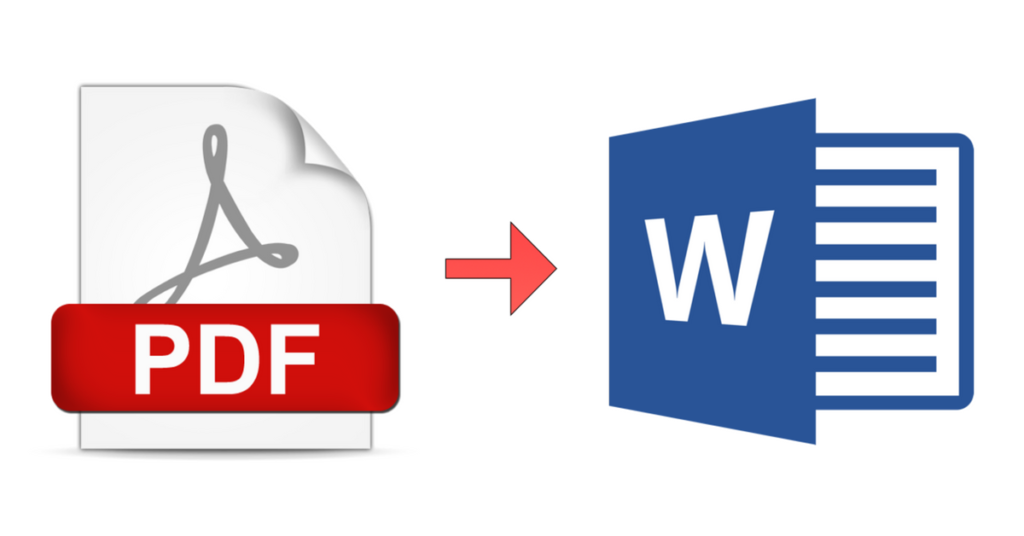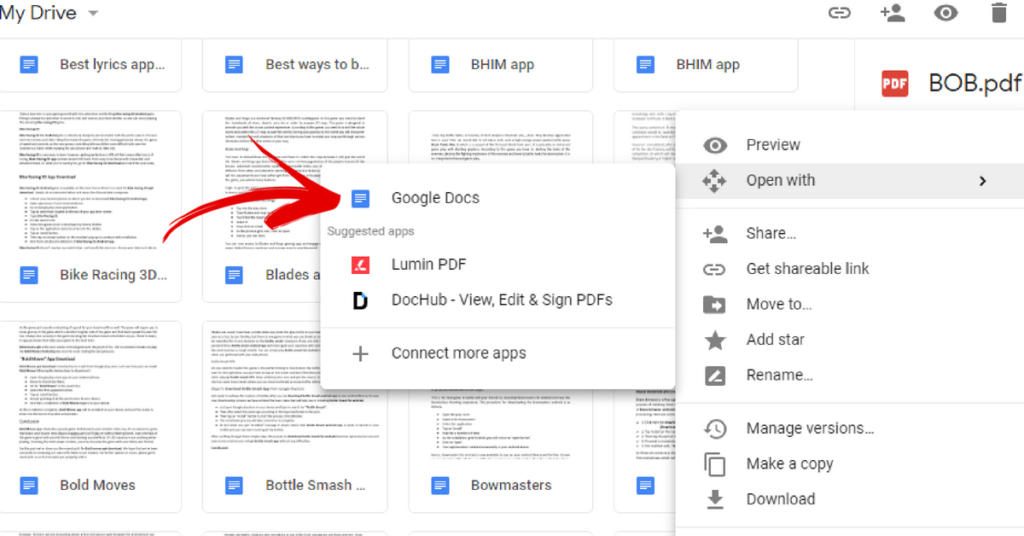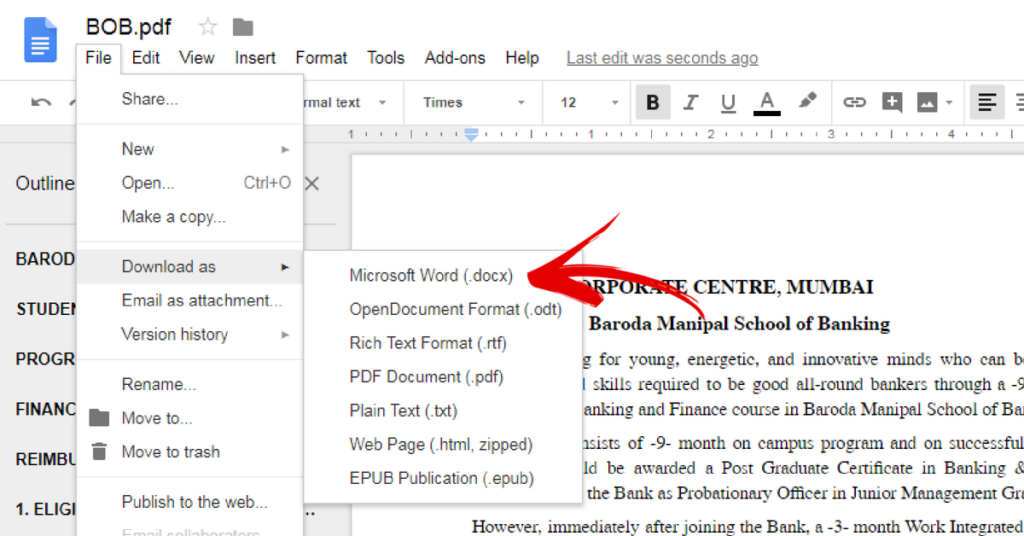Table of Contents
PDF File Ko Word Me Kaise Convert Kare यह हम इस पोस्ट के माध्यम से आज आपको बिल्कुल आसान सी भाषा में समझाएँगे। आशा करते है की आपको हमारी सभी पोस्ट पसंद आ रही होगी। और हमें उम्मीद है की आप आगे भी हमारे ब्लॉग पर आने वाली सारी पोस्ट पसंद करते रहे।
क्या आप जानते है PDF File को भी Edit किया जा सकता है। अगर आप नहीं जानते है तो आज इस पोस्ट से आपको पता चल जाएगा की PDF Edit Kaise Kare, आज अधिकतर Files को PDF में उपयोग किया जाता है। यदि हमें कोई फॉर्म कहीं देना होता है तो उसे इंटरनेट से Download करने पर वह PDF में ही Download होता है।
आप किसी PDF File को बहुत आसानी से Edit कर सकते है। तथा इसके साथ ही हम आपको यह भी बताएँगे की PDF Ko Resize Kaise Kare अगर आपको किसी को कोई जानकारी PDF में देना है और यदि PDF File की Size कम रहेगी तो आपको भी सुविधा होगी।और आप आसानी से इसे किसी को Share भी कर पाएँगे।
PDF Ko Edit Kaise Kare
तो चलिए अब जान लेते है PDF File Ko Edit Kaise Kare और इसकी पूरी जानकारी प्राप्त करने के लिए आप यह पोस्ट PDF File Ko Edit Kaise Kare In Hindi शुरू से अंत तक ज़रुर पढ़े। PDF File को Edit करने के लिए नीचे दी गई Steps को Follow करे:
-
Website पर जाये
सबसे पहले PDF की Website पर जाये आप इस Link पर Click के भी सीधे PDF Pro की Website पर जा सकते है।
-
Click To Upload Your File
अब Upload Button पर क्लिक करके अपनी PDF File को Upload करे।
-
File पर क्लिक करे
अब आप अपनी जिस PDF File को Edit करना चाहते है उस PDF File पर क्लिक करे।
-
Edit पर क्लिक करे
अब आपके सामने एक नया पेज Open होगा इसमें Edit पर क्लिक करे।
-
PDF File Edit करे
अब आपके सामने बहुत से Option आएँगे, जिससे आप अपनी PDF File को Edit कर सकते है।
यह पोस्ट भी जरूर पढ़े: PDF File Kya Hoti Hai? PDF File Kaise Banate Hai – जानिए PDF File बनाने के तरीके हिंदी मे!
PDF File Ko Word Me Kaise Convert Kare
हम PDF File को Google से भी Word में Convert कर सकते है। Google से PDF File को Word में Convert करने के लिए नीचे दी गई Steps को Follow करे:
-
Website पर जाये
Google Drive में जाने के लिए आप दी हुई Link पर क्लिक करे|
-
Log In Account
Google की Site में जाने के बाद अब आप Right Side में Sign In के Button पर क्लिक करे। और अपने Google Account में Log In करे।
-
Drive पर क्लिक करे
Google Account में Login होने के बाद Right Side में Dots के Icon पर क्लिक करे। फिर Drive पर क्लिक करे।
-
My Drive
अब आपके सामने Google Drive का पेज Open हो जाएगा, इसमें आप My Drive पर क्लिक करे फिर Upload File पर क्लिक करे।
-
Select File
अब अपनी उस PDF File को Select करे जिसे Word File में Convert करना है। और Open पर क्लिक करे।
-
Setting पर जाये
Google Drive में File Upload होने के बाद उस File को Select करे और Right Side में बने Gear के Icon पर क्लिक करे और Option में Setting पर क्लिक करे।
-
Done पर क्लिक करे
Setting पर क्लिक करते ही आपके सामने Setting का Popup आएगा इसमें आप Convert Uploaded Files To Google Docs Editor Format के सामने Tick करे। और Done की Button पर क्लिक कर दे।
-
New File
अब आपकी PDF File Convert होकर वहां एक New File आ जाएगी। अब उस New File पर Right क्लिक करे। और Open With और Google Docs को Select करे।
New File >> Right Click >> Open With >>Google Docs
-
Menu में जाये
अब आपकी File Google Docs में Open हो जाएगी। इसको Word Document में Download करने के लिए Menu में File पर क्लिक करे। फिर Download As में Microsoft Word Select करे।
File >> Download As >> Microsoft Word
इस तरह से आप Google Drive का उपयोग करके किसी भी PDF File को Word Document में आसानी से Convert कर सकते है।
क्या आपने यह पोस्ट पढ़ी: MS Office Kya Hai? MS Office Me Kya Kya Hota Hai – जानिए Computer Me MS Office Kaise Download Kare हिंदी मे!
PDF File Ko Resize Kaise Kare
आपको हम कुछ Website के बारे में बताएँगे जिनका उपयोग करके आप PDF File को Resize कर सकते है:
PDFcompressor.Com से PDF File Resize करे
-
Website पर जाये
सबसे पहले आप PDFcompressor.Com की Website पर जाये, या आप दी हुई Link से भी सीधे इसकी Website पर जा सकते है।
-
Upload Files
अब Upload Files की Button पर क्लिक करे। जिस PDF File को आप Resize करना चाहते है उसे Select करे। आप File को यहाँ Drag And Drop भी कर सकते है।
File Select करने के बाद File अपने आप Upload होने लगेगी। और Upload होने के थोड़ी देर बाद आपकी File Resize होना Start हो जाएगी।
Resize होने के बाद आपके सामने Download का Option आएगा। Download Button पर क्लिक करके आप Resize की हुई PDF File को Download कर सकते है।
Smallpdf.Com से PDF File Resize करे
-
Website पर जाये
इसकी Website पर जाने के लिए इस Link पर क्लिक करे यहाँ से आप सीधे Smallpdf.Com की Website पर पहुँच जाएँगे।
-
Compress PDF
Website पर जाने के बाद Compress PDF पर क्लिक करे।
-
Choose File
आप जिस PDF File को Resize करना चाहते है उसे Select करे। Choose File पर क्लिक करके उसे Select कर सकते है।
File Select करने के बाद File Upload होने लगेगी। और Resize होना शुरू हो जाएगी। Resize होने के बाद आपके सामने File को Download करने का Option होगा। Download File Now पर क्लिक करके अपनी File Download कर सकते है।
PDF File Ko Lock Kaise Kare
किसी भी PDF File को Lock करना बहुत ही आसान है। आप बहुत ही आसानी से अपनी PDF File को Lock कर सकते है। जिसके बारे में हम आपको नीचे बता रहे है।
-
Website पर जाये
आप नीचे दी गई Link से सीधे Password Protect PDF के Option पर जा सकते है|
-
Select File
अब आप जिस File को Lock करना चाहते है उसे Choose File पर क्लिक करके Select करे।
-
Password Enter करे
अब आपके सामने Password का Option आएगा उसमें अपने पासवर्ड डाले।
-
Download File
अब थोड़ी देर में आपकी PDF File Lock हो जाएगी। फिर उस File को Download कर ले।
PDF File Ko Unlock Kaise Kare
अगर आपको PDF File से Password हटाना है, उसे Unlock करना है तो नीचे दी गई Steps को Follow करे:
-
Website पर जाये
आप इस Link पर क्लिक करके इस Website पर जा सकते है।
-
Unlock PDF
उसमें आपको Unlock PDF का Option दिखेगा उस पर क्लिक करे।
-
Select File
अब आप Choose File पर क्लिक करके File Select करे। जिसे आप Unlock करना चाहते है।
-
Unlock PDF Option
अब Box के सामने Tick करके Unlock PDF पर क्लिक करे।
-
Really Unlock
आपकी PDF File पर जो पासवर्ड है उसे Enter करके Really Unlock पर क्लिक करे।
-
Download File Now
अब Download File Now पर क्लिक करके अपनी Unlock PDF File Download करे। आपकी File Unlock हो गई है, इस तरह से आप अपनी PDF File को Unlock कर सकते है।
जरूर पढ़े: OTG CABLE KYA HAI? OTG CABLE KE FAYDE KYA HAI – OTG CABLE के उपयोग के बारे मे जानिए विस्तार से!
Conclusion:
आज की पोस्ट में हमने आपको PDF Ko Edit Kaise Kare के बारे में बताया। और इस पोस्ट में हमने आपको PDF File Ko Resize Kaise Kare की जानकारी भी दी। उम्मीद है आप भी अब अपनी PDF File को Resize कर पाएँगे।
PDF To Word Converter In Hindi की जानकारी आपको कैसी लगी हमें ज़रुर बताये। इस पोस्ट के जरिये आपको यह भी पता चला की PDF File Ko Unlock Kaise Kare हम आशा करते है की अब आप अपनी PDF File को आसानी से Unlock कर पाएँगे।
PDF File Ko Word Me Kaise Convert Kare में आपको बहुत कुछ जानने को मिला होगा। और इस पोस्ट की जानकारी आप अपने Friends को भी दे। और Social Media पर भी यह पोस्ट How To Convert PDF To Word In Hindi ज़रुर Share करे। जिससे और भी लोगों को इसके बारे में जानकारी प्राप्त हो।
हमारी पोस्ट PDF Ko Edit Kaise Kare में आपको कोई परेशानी है या आप इस पोस्ट के बारे में और कोई जानकारी चाहते है, तो Comment Box में Comment करके हमसे पूछ सकते है, हमारी Team आपकी Help ज़रुर करेगी।
अगर आप हमारी Website के Latest Update पाना चाहते है, तो आपको हमारी Hindi Sahayta की Website को Subscribe करना होगा। फिर मिलेंगे आपसे कुछ ऐसे ही New Article के साथ तब तक के लिए अलविदा दोस्तों आपका दिन शुभ हो।